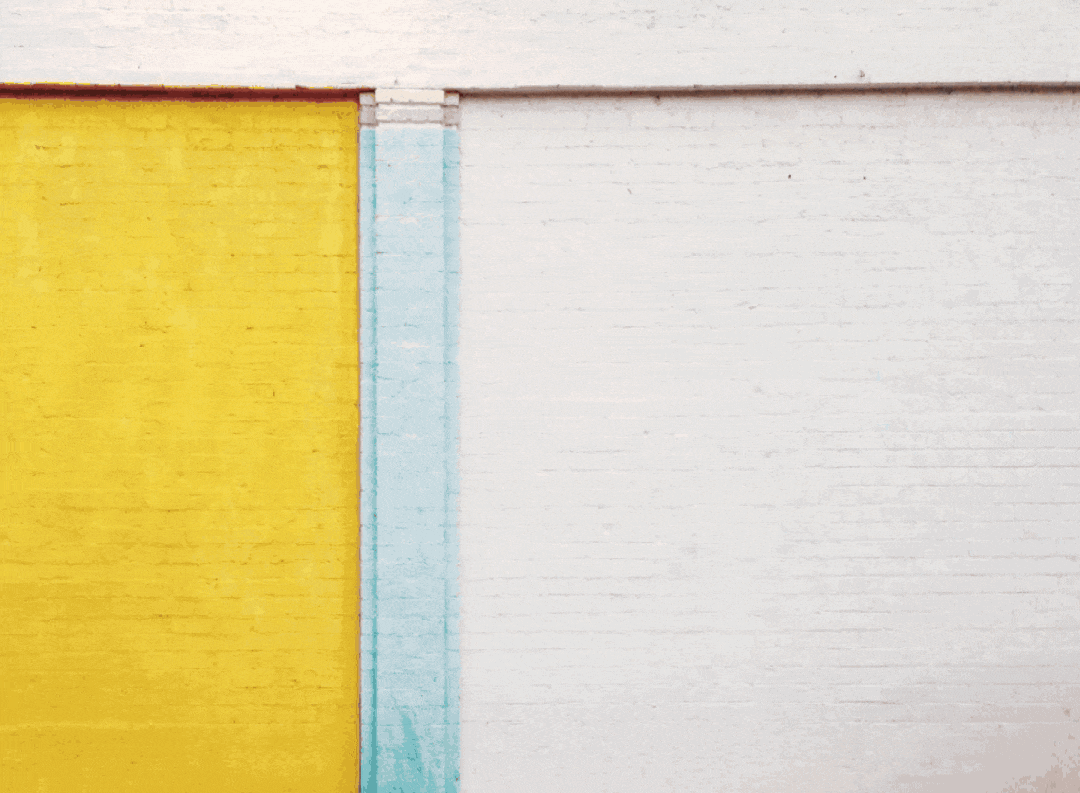Сервис Microsoft Designer стал доступен для предварительного просмотра. Помимо функций генерации картинки по текстовому описанию и изменению загруженного изображения, эта нейросеть может создавать видео из картинок, помещая их в различные интерьеры, или шаблоны для открыток, презентаций и красивых переходов в видео.
Функции Microsoft Designer
На данный момент сервис находится в стадии бета-тестирования и получить к нему доступ может любой желающий из России даже без VPN. Генерировать картинки в нем пока что можно бесплатно (по крайней мере, мы не заметили ограничений в количестве генераций и намеков на платные тарифы). А возможности нового сервиса Microsoft поражают.
Как и нейросеть DALL-E 2, на базе которой работает Designer, этот сервис способен легко генерировать изображения по текстовому запросу. Даже в бесплатной версии сделать это получается быстрее, чем в платной Midjourney. Но на генерации картинок работа с Designer только начинается.
Готовое изображение вы можете поместить в рамку, открытку или в интерьер, пост в социальной сети и так далее.
Полученное изображение очень красиво анимируется, и его можно выгрузить в формате MP4. Перед этим изображение можно изменить, добавив на него необходимые детали, текст и так далее. Все это делается прямо в браузере при помощи похожего на Canva редактора.
Как работат в Microsoft Designer
Переходим на сайт сервиса designer.microsoft.com и решаем, что мы хотим сделать. Можно либо сгенерировать картинку с нуля, либо использовать готовое изображение. Допустим, мы решили создать изображение при помощи нейросети. Для этого нажимаем на кнопку Generate Image и переходим в интуитивно понятный интерфейс со строкой ввода текста и примерами промтов.
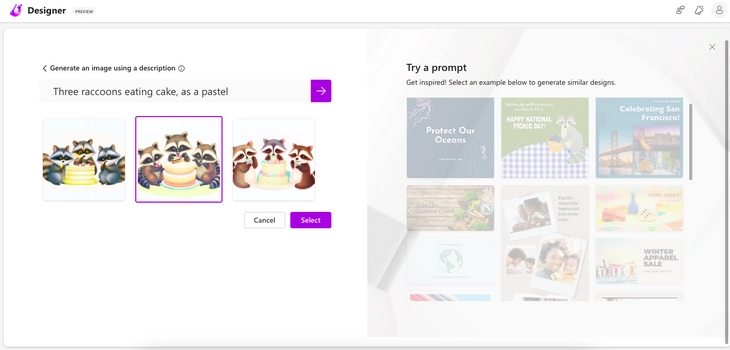
В строке запросов вводим то, что мы хотим сгенерировать, либо выбираем из уже готовых работ ниже в блоке Try an example. Какой бы вариант вы ни выбрали, придется подождать секунд 30 – нейросеть выдаст три небольших картинки. Выбираем из них понравившуюся и нажимаем Select.
Теперь нас переместило в другой интерфейс. Справа вы видите примеры того, как нейросеть вписала сгенерированное изображение в различные шаблоны. Если ничего из этих шаблонов вас не устроило, вы можете снова задать текстовый запрос в строке слева, и Microsoft Designer попытается сгенерировать нужное оформление картинки. Добавить можно сразу несколько изображений — тогда Designer попытается совместить их все на одной картинке.
Если полученный дизайн не идеален, вы меняете его при помощи встроенного редактора. Достаточно выбрать нужную картинку в блоке справа и нажать на кнопку Customize design в нижнем углу.
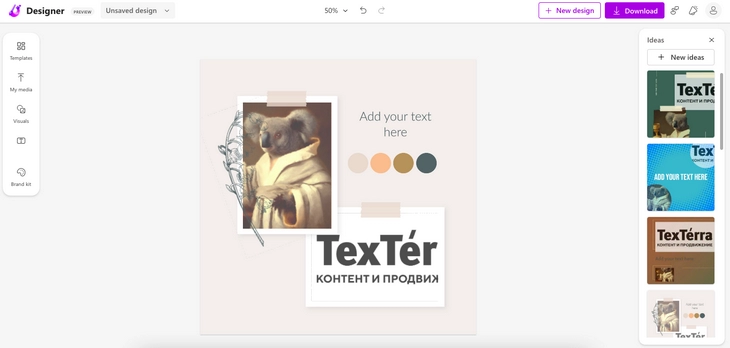
После того, как макет готов, его можно загрузить на компьютер. Если это статичное изображение, Designer предложит форматы JPEG, PNG и PDF. Если это видеооткрытка (среди шаблонов на выбор такие есть), можно выбрать форматы MP4 или GIF.
Вот пример видеооткрытки, которую смогли сгенерировать мы:
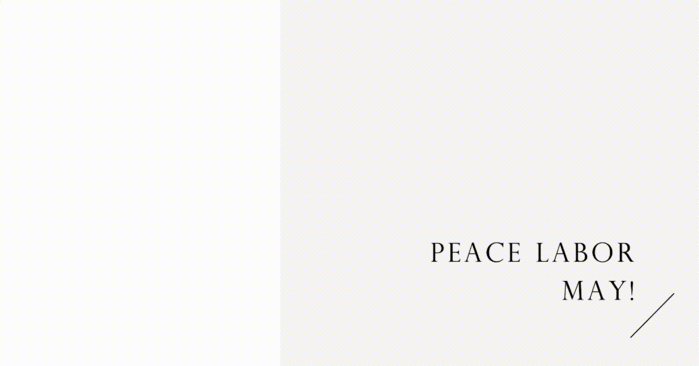
В целом, сервис радует функционалом и обилием инструментов для дизайна. Однако на нейросетевые мощности Microsoft явно поскупился — качество генерируемых изображений не такое высокое, как у оригинальной версии DALL-E 2. Но все это компенсируется обилием шаблонов и возможностью создавать видео.
А вот где результат будет гарантированный, так это в нашем агентстве – в TexTerra вы можете заказать логотип, а наши дизайнеры позаботятся, чтобы он оправдал ожидания.
Читайте также:
Нейросеть Midjourney: полный гайд по созданию фото
Обновленная нейросеть Kandinsky – теперь она не хуже Midjourney